- 1,000以上のビデオやオーディオの形式に変換
- 動画をいれたら、最短1秒で変換可能!
- 一万以上のサイトから動画を高速ダウンロード
- そのままに品質で動画を圧縮
- DVD・Blu-ray・音楽CDを作成
- 画面録画・GIF作成・画像変換など高性能
Windowsでwma形式をmp3に変換する方法
目次
Part3.WindowsでUniConverterでwmaからmp3変換する方法
ファイルの圧縮形式が異なっていると、異なったソフトで再生しようと思った場合、データが再生できない場合があります。wmaとmp3もそのようなデータの代表的なもので、どちらも音楽データを圧縮するための形式ですが、使用するソフトによっては、どちらか一方の形式しか再生できないような場合もあります。ここでは、そのような場合に役に立つ、wmaとmp3の変換方法について詳しく紹介します。
wmaとはWindows Media Audioのことで、Windowsを開発したマイクロソフト社が開発した音楽データの圧縮方法です。WindowsをOSとして使用しているコンピュータ上で使用しやすいように開発されていて、ディスクドライブに音楽CDを入れて音源を取り入れる場合、自動的にwmaに変換されます。
UniConverter(旧名:スーパーメディア変換!)
wma形式をmp3に変換
- 30倍の超高速かつ高画質にビデオを変換可能
- 高画質HD,MP4,MOV,WMV,M2TS,VOB,VROなど、多種類形式の入力/出力に対応
- 100種類以上のWebサイトから動画をダウンロード可能
- DVDの抽出&変換&作成し、Youtubeなどの動画をDVDへ作成可能
- 編集機能でビデオをトリムしたり、回転したり、ビデオに透かし、字幕などを追加したりすることができます。
Part1.wmaとmp3の違い
wmaとmp3の大きな違いの一つが、音楽データとして一般的に使用されている割合です。音楽データを圧縮するために広く利用されているのがmp3形式で、wmaが利用されている場所は限定されています。mp3はデータの圧縮効率を特に重視している形式でもあることから、wmaよりも少ない容量でデータを圧縮することが可能です。そのために、mp3で圧縮したほうがより多くの楽曲をコンピュータに取り込みやすいのですが、その分圧縮の程度によっては音質が悪くなる場合があります。
wmaはmp3よりも圧縮の効率が低い分、音質が良いのが特徴で、コンピュータ上で良い音質の音楽を聴きたい場合などに、よく利用されています。ただしmp3で圧縮する場合でも、圧縮の割合を少なくしてデータにすれば高品質の音源で音楽を聴くことが可能ですが、その分保存に必要なデータの量も多くなるので、大量の音楽を保存しにくくなります。
Part2.wmaファイルが再生できない原因
音楽を再生するソフトによっては、mp3は再生できても、wmaを再生できない場合があります。wmaが再生できない原因として一般的なものは、再生ソフトがwmaに対応していない場合です。wmaはマイクロソフト社が開発したものであることから、基本的にはWindowsのシステム上で音楽を聴く場合に利用することができます。Windows Media Playerが、wmaを再生できる代表的なソフトで、WindowsがOSとしてインストールされているコンピュータでは、たいてい使用できます。
wmaにはこのように、Windowsのために開発された圧縮方式であるという特徴があることから、MacやLinuxなどのWindows以外のOSを使用している場合には、データを再生できない場合があります。WindowsをOSとして使用しているコンピュータでも、Windows Media Player以外のソフトを使用して再生した場合には、wmaを再生できない場合があり、これもソフトがwmaに対応していないことが原因になっています。
Part3.WindowsでUniConverterでwmaからmp3変換する方法
所有しているPCやスマートフォンでwmaが再生できない場合でも、wmaをmp3に変換することで、音楽を再生することができます。wmaをmp3に変換する方法の一つが。専用のソフトを使用する方法で、多くの人に利用されている人気のソフトがUniConverter(旧名:スーパーメディア変換!)です。UniConverterはさまざまなタイプのデータを変換できる優れたソフトで、音声だけでなく動画データの変換も可能です。変換のために必要な時間も短いため、大量のwmaデータも短時間でmp3に変換できます。
Step1 UniConverterを起動して、wma音楽ファイルを追加する
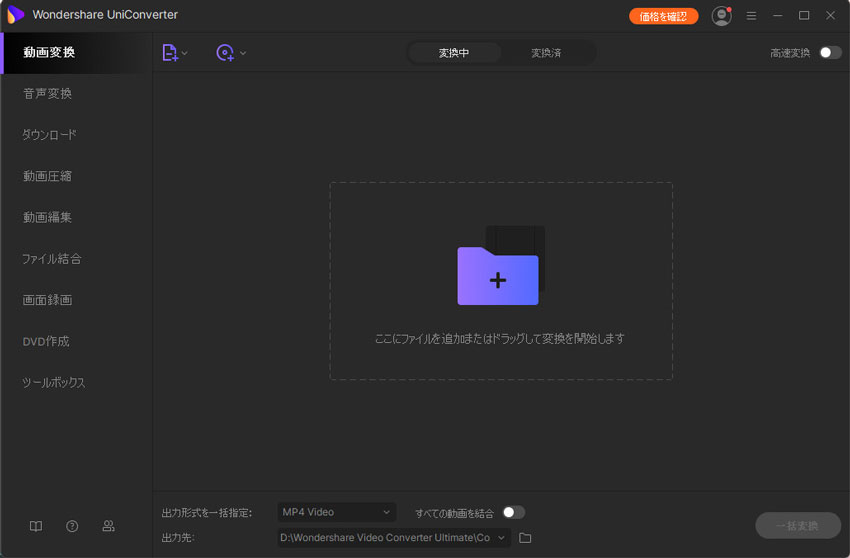
Step2 出力形式ではmp3形式を選択する
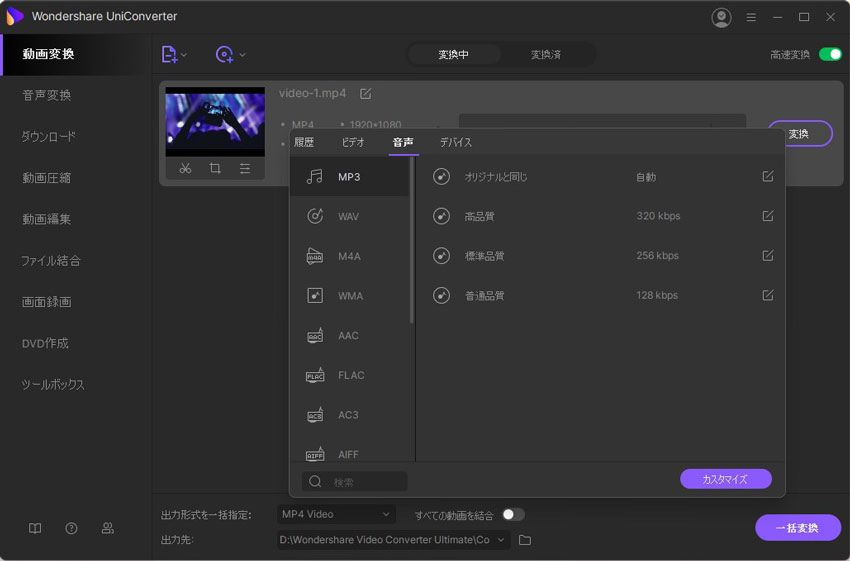
Step3変換のボタンをクリックすると、wmaファイルをmp3に変換する
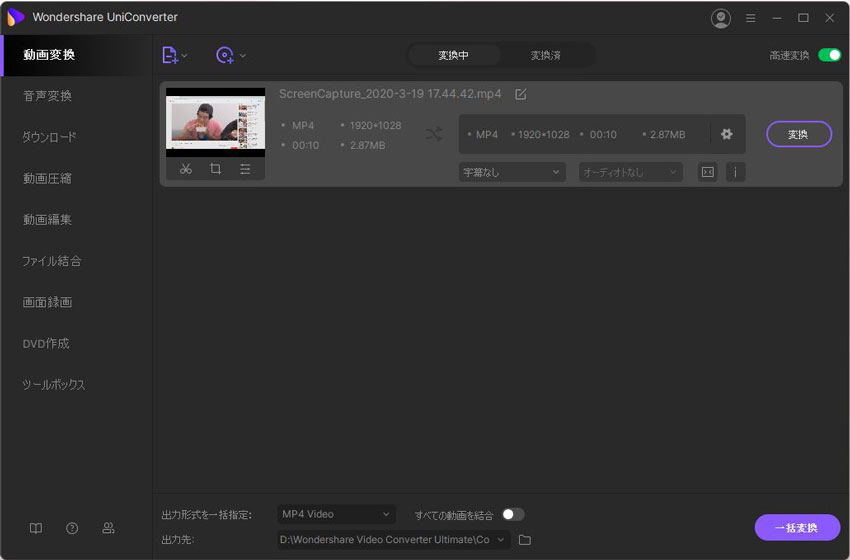
PCやスマートフォンでwmaが再生できない場合でも、mp3に変換すれば簡単に音楽を聴くことができます。wmaをmp3に変換したい場合には、専用の変換ソフトを利用することもでき、UniConverter(旧名:スーパーメディア変換!)は使用しやすいことで人気のあるソフトです。安定した変換ができることも人気の理由で、変換にかかる時間も短いために、大量のwmaも短時間で変換できます。操作もわかりやすく、変換したいwmaや出力方法などを選べば簡単に変換ができます。
